StudioでTikTokを埋め込む方法|可能プランも解説!
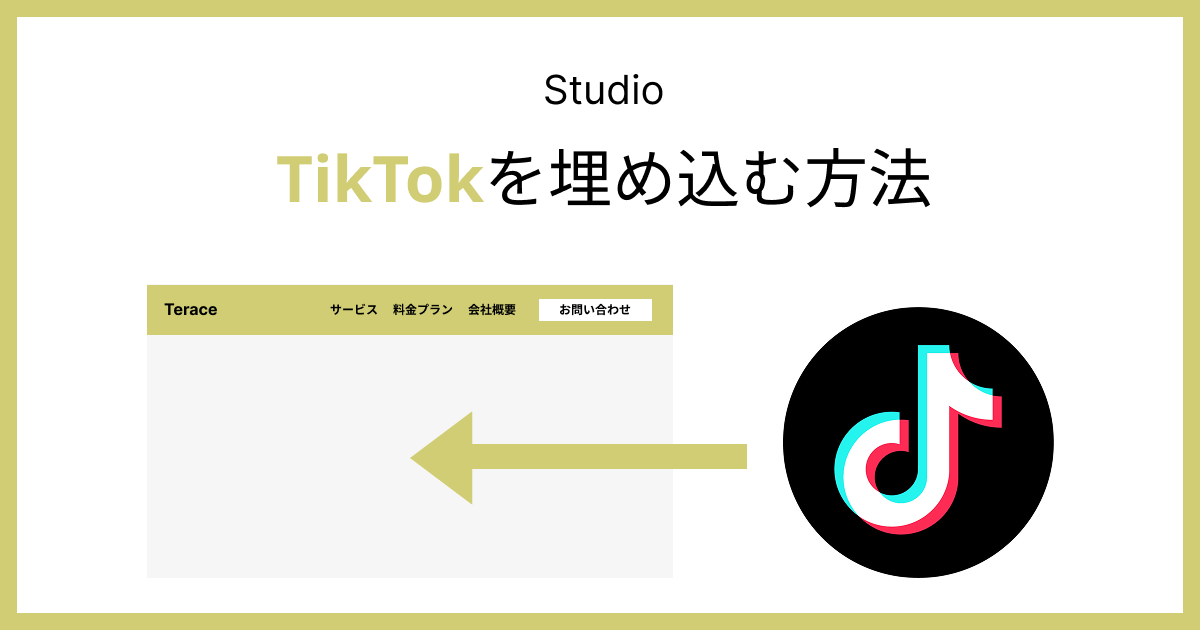
「Studioの〇〇の使い方を知りたい」などご要望がありましたら、
いいねを押した後にメッセージ欄を設けていますので、お気軽にご連絡ください!
ホームページ内にSNSを埋め込めば、SNS更新すれば自動的にホームページが更新されるので一石二鳥だといえます。
「毎回ログインして更新するのは面倒、、、」や「ツール慣れしていないので億劫」という方には、特におすすめです。
今回は、Studioで作ったサイトにTikTokを埋め込む方法について解説していきます。
Studioで作ったサイトにインスタを埋め込んだり、X(旧称:Twitter)を埋め込んだりするのも、無料でできます。埋め込み方法について詳しく知りたい方は、ぜひ以下の記事もご覧ください。
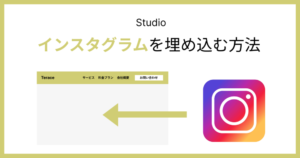
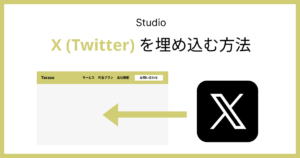
TikTokを埋め込めるStudioの料金プランとは
Studioで作ったサイトにTikTokを埋め込むのは完全無料です。Studioの有料プランに契約しないと、埋め込めないなどの制限はないので安心してください。
基本的に、Studioで作ったサイトとSNSの連携は無料でできます。
YouTube、X(旧称:Twitter)、Instagram、そしてメディアプラットフォームであるnoteなどもすべて無料で連携できます。
Studioで作ったサイトと外部サービスを連携したい方は、ぜひStudioの使い方マニュアルをご参考ください。

 Kaji
Kaji外部サービスとの連携以外にも、Studioにおけるサイト運営のコツ、SEO 対策のやり方など網羅的に記事をまとめています。
StudioにTikTokを埋め込む手順
StudioにTikTokを埋め込む手順は、下記のとおりです。
画像を使いながら説明していきます。
①:TikTokの埋め込みコードを取得する
まず決めるべきは、以下2パターンのどちらを埋め込みたいのかです。
- ある特定の動画
- 動画のフィード
それぞれどのように埋め込みコードを取得するのか、説明しておきます。
◼︎ある特定の動画の埋め込みコード取得方法
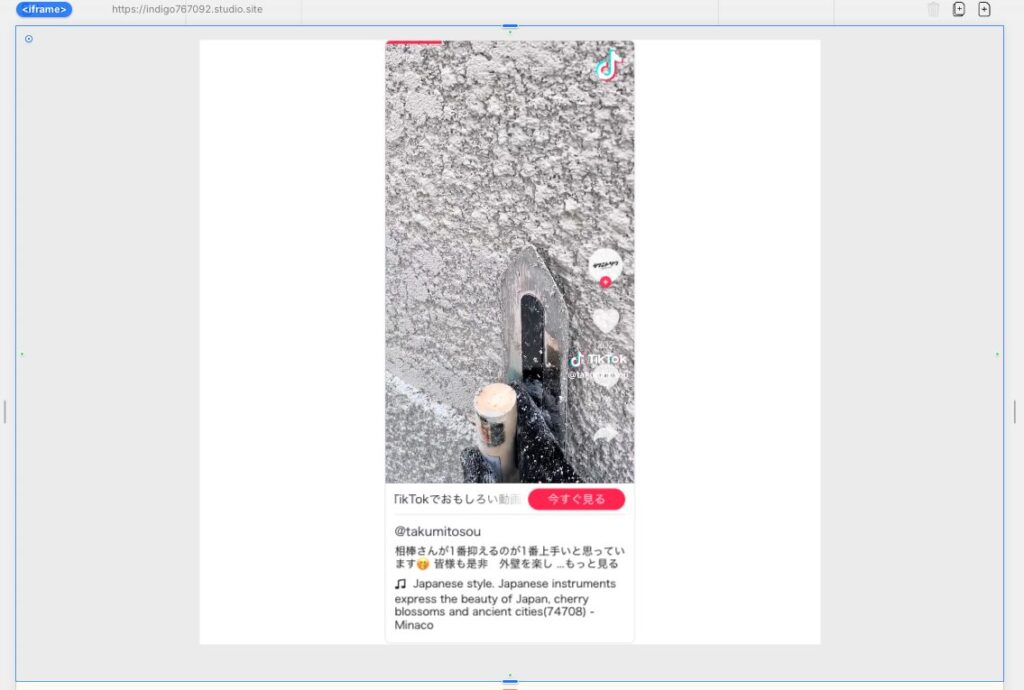
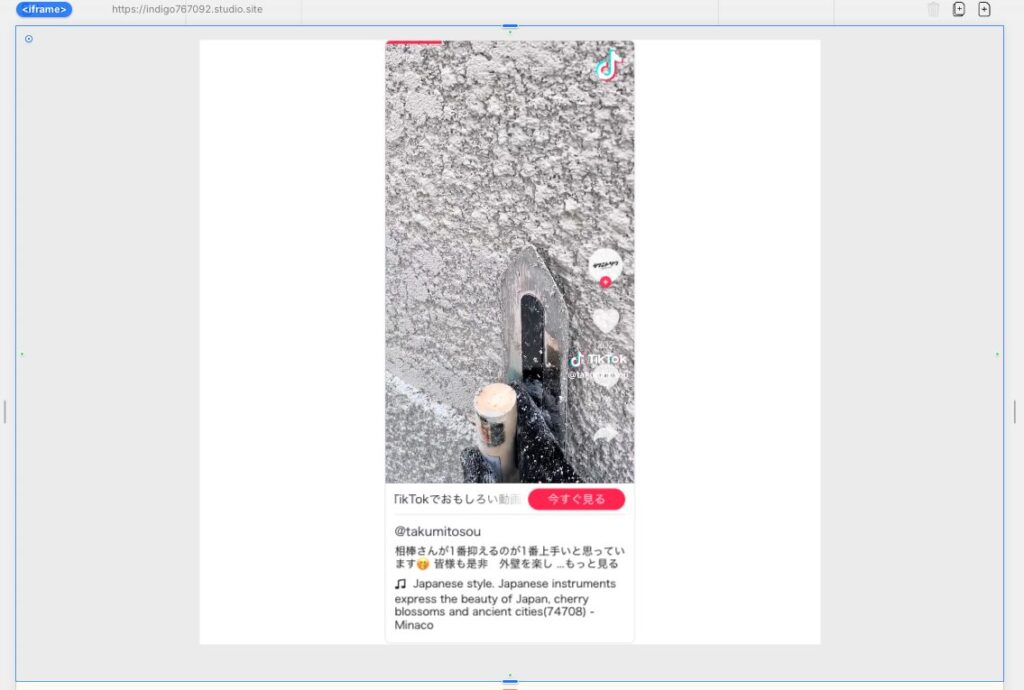
①埋め込みたい動画を開いて、「埋め込む」ボタンをクリックします。
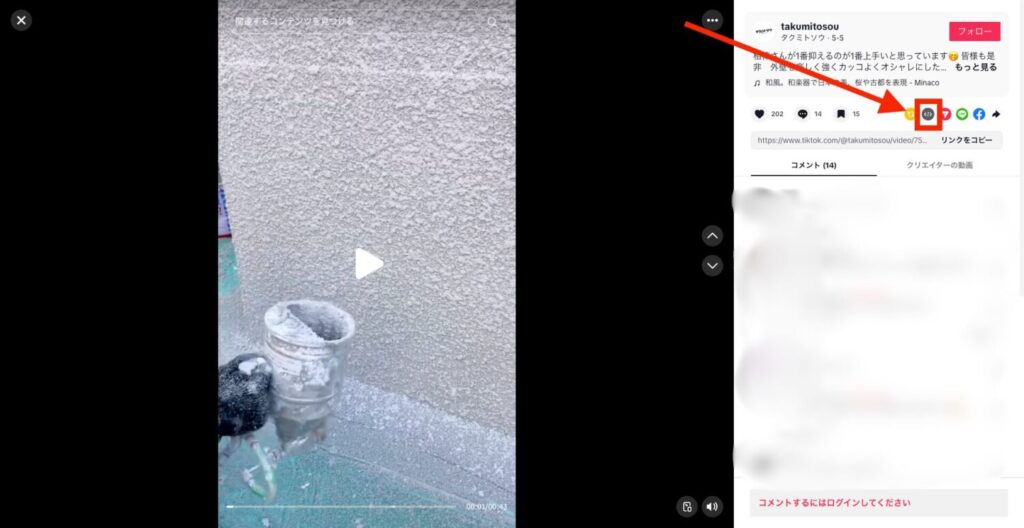
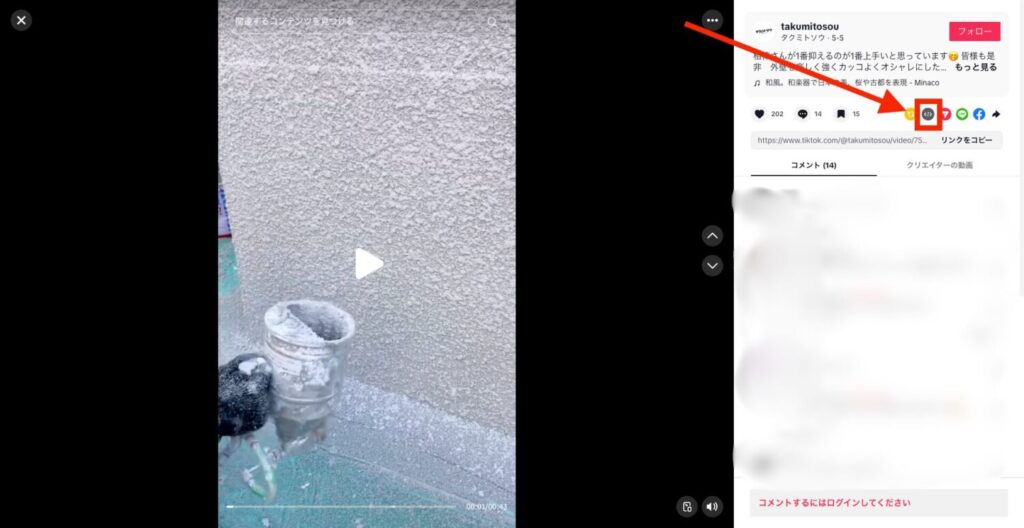
②「コードをコピー」をクリックします。
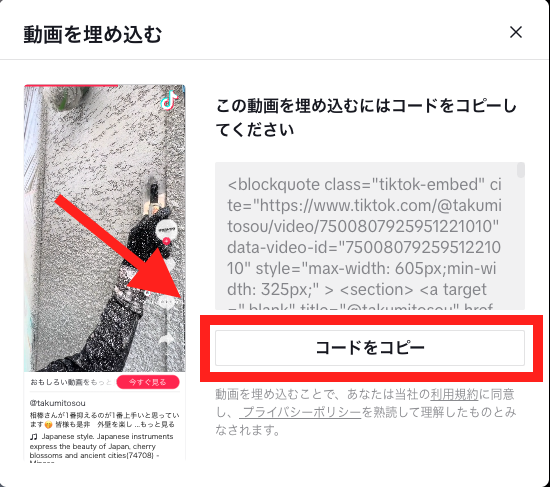
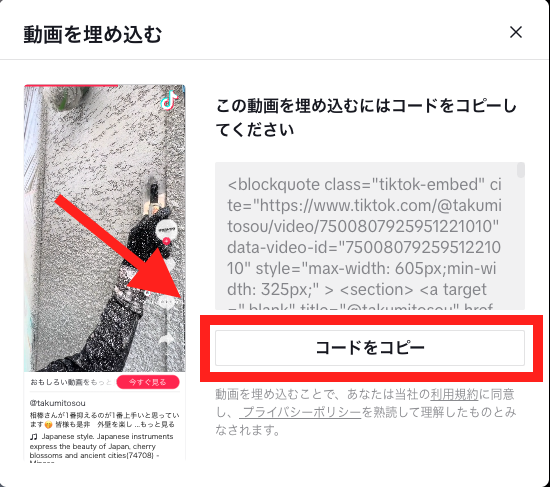
◼︎動画のフィードの埋め込みコード取得方法
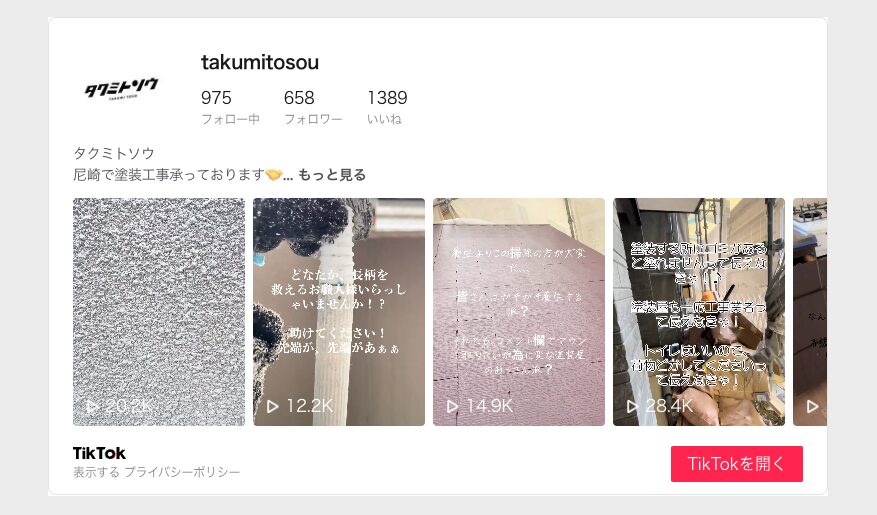
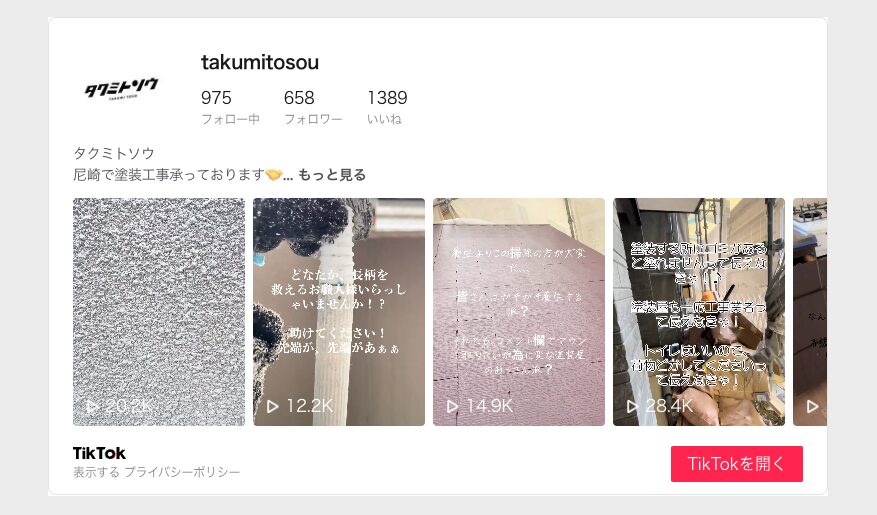
①埋め込みたいアカウントのホーム画面を開いて、シェアボタンをクリックします。
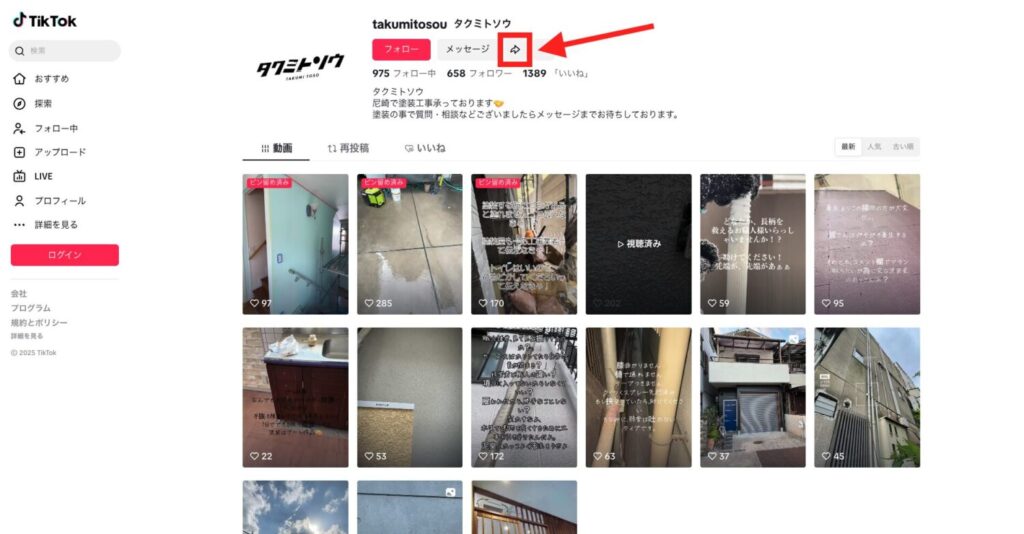
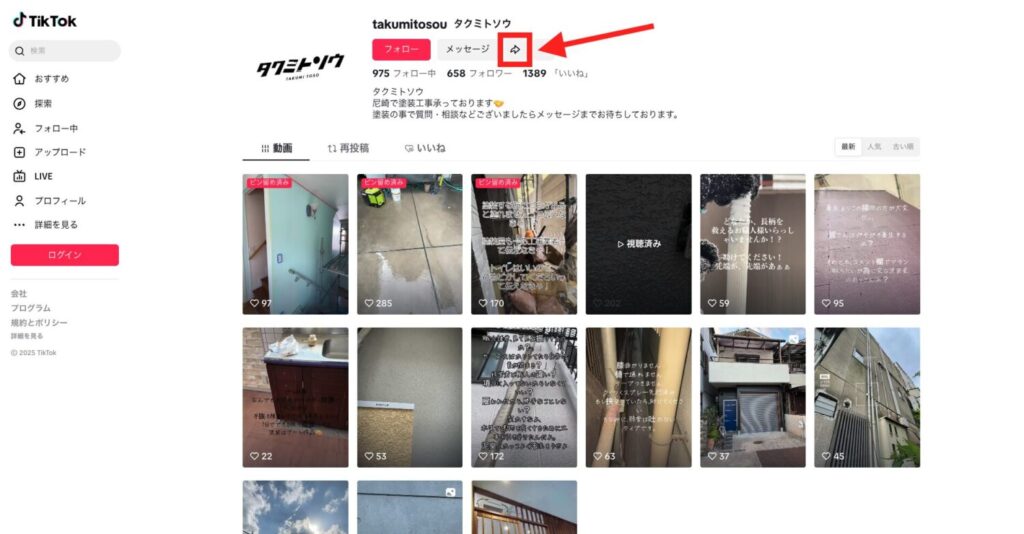
②「埋め込む」のボタンをクリックします。
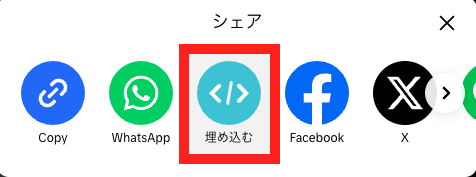
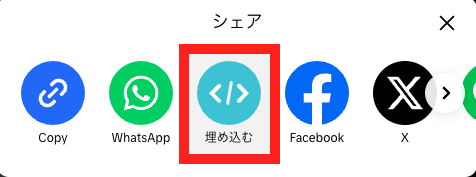
③「コードをコピー」をクリックします。
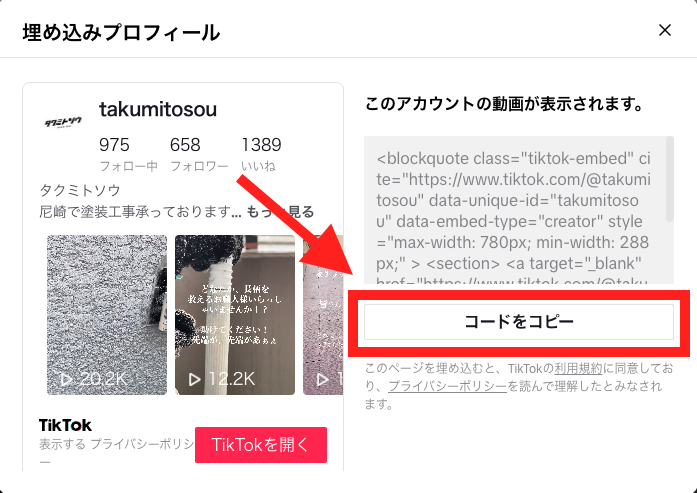
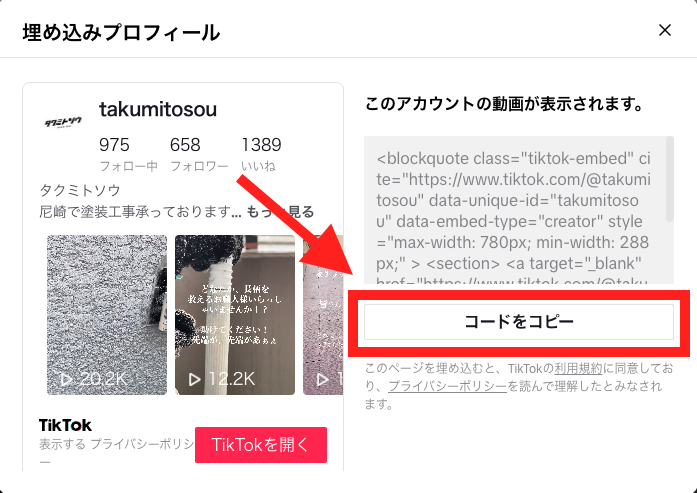
②:Studioでコードを埋め込む
Studioのプロジェクトを開いて、左メニューの右矢印ボタンをクリックします。
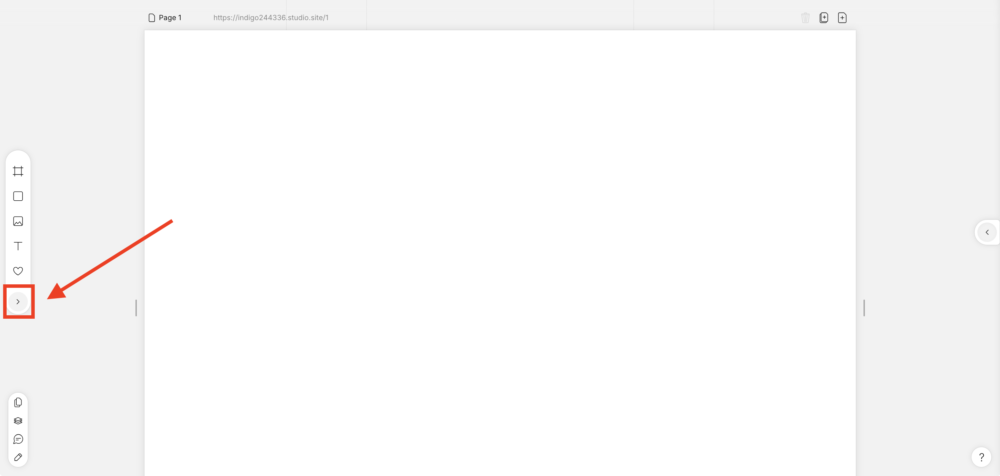
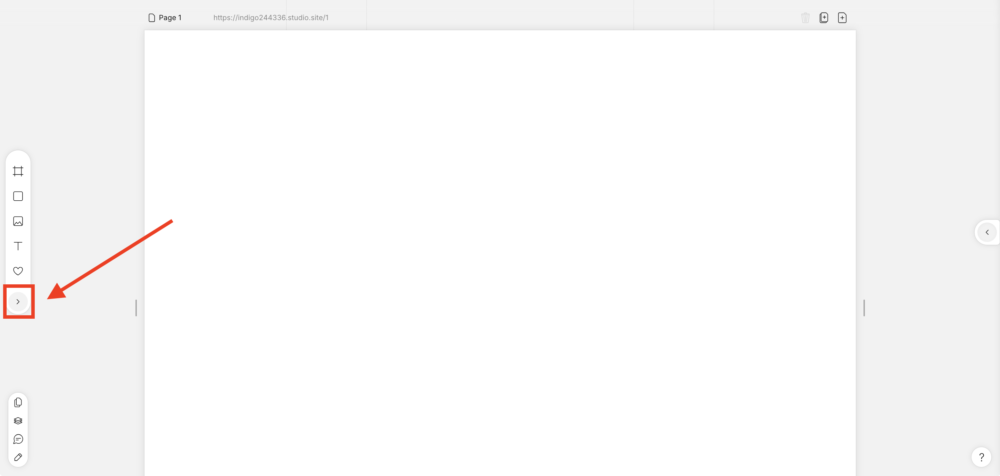
「追加」→「ボックス」→「Blank」をクリックします。
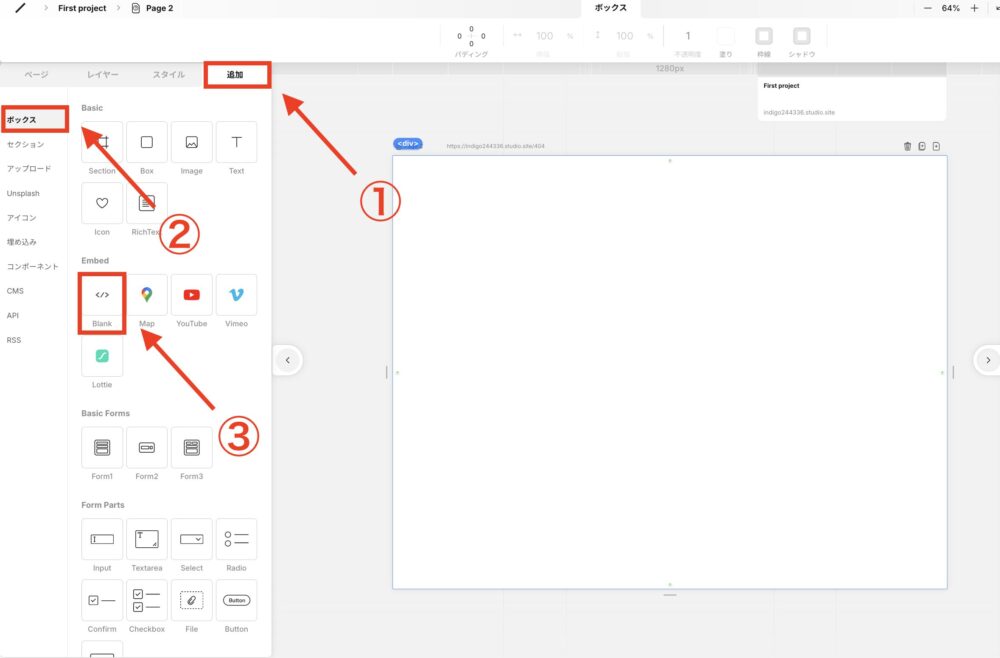
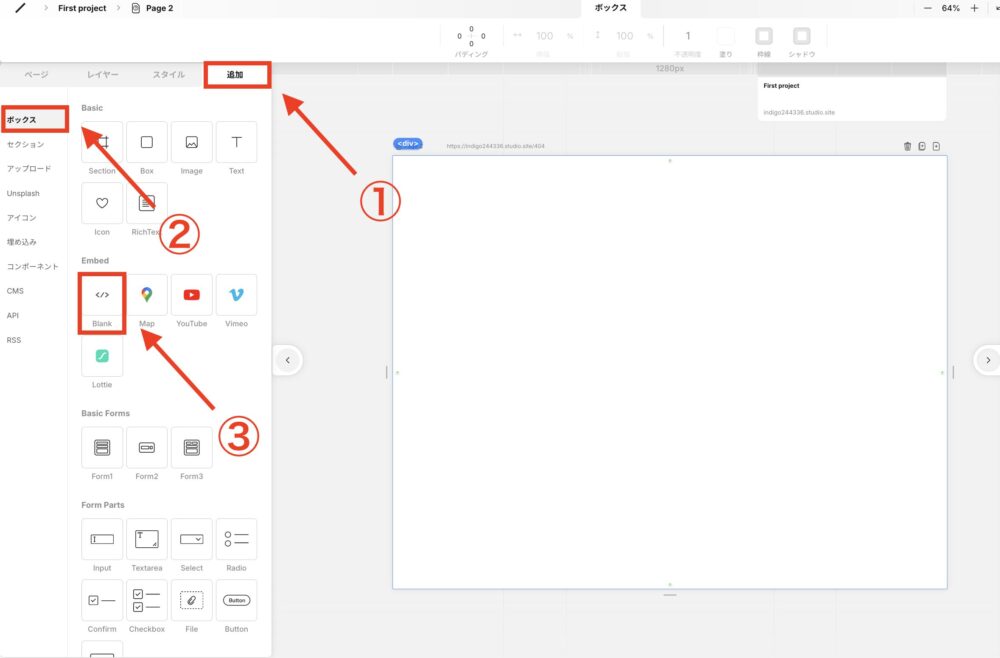
追加された<iframe>のボックスをダブルクリックすれば、右側にメニューが出てくるはずです。
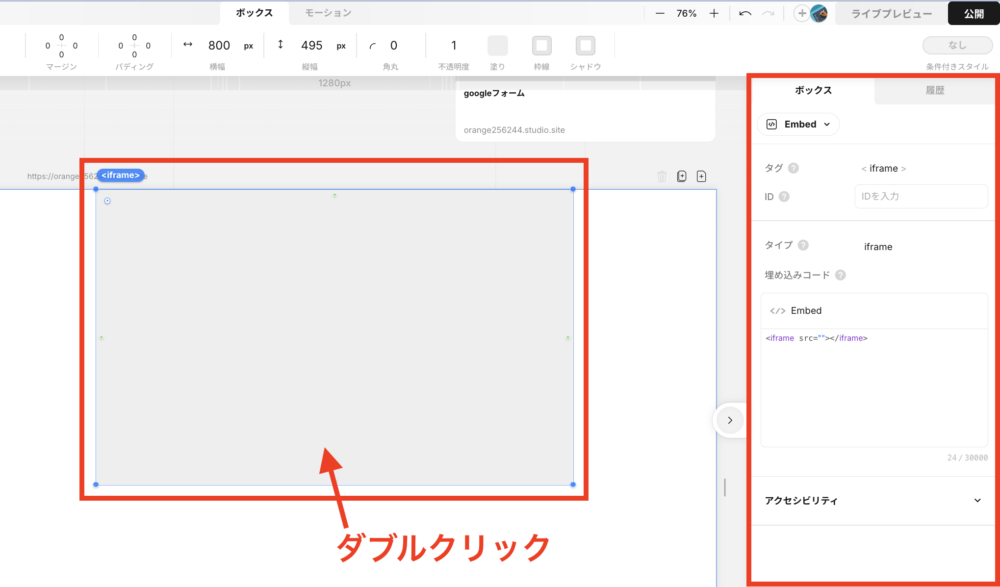
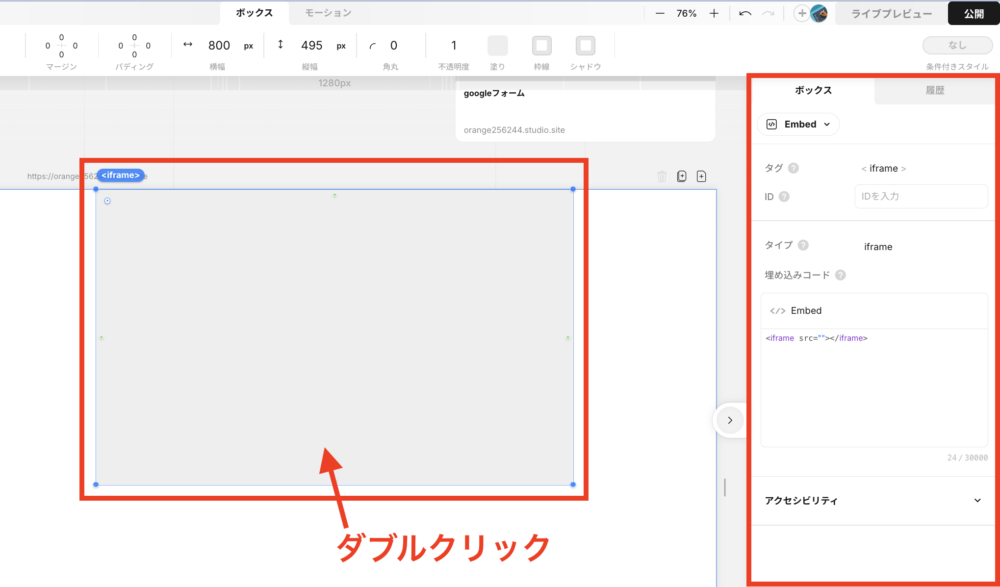
先ほどコピーした埋め込みコードを、埋め込みコード欄に貼り付けます。



デフォルトで入力されている「<iframe src=””></iframe>」は削除して、埋め込みコードを貼り付けるようにしましょう!
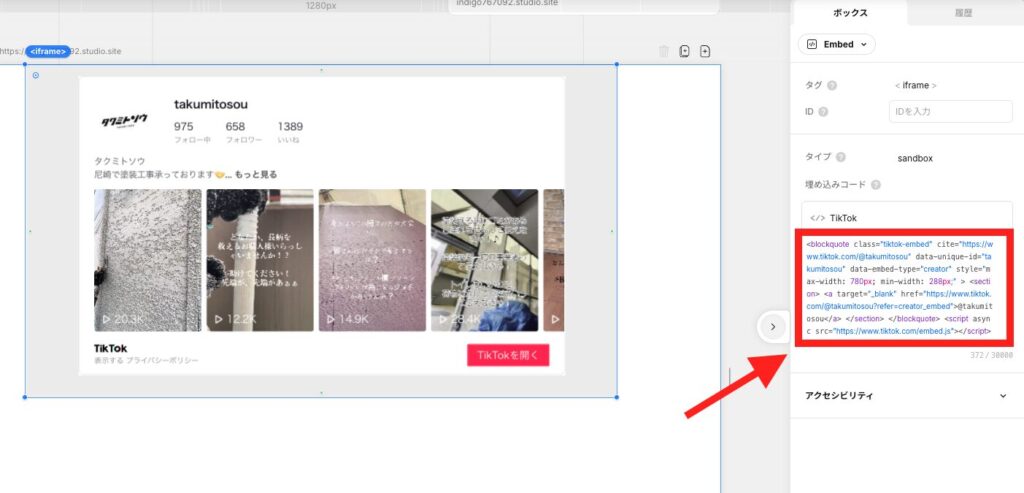
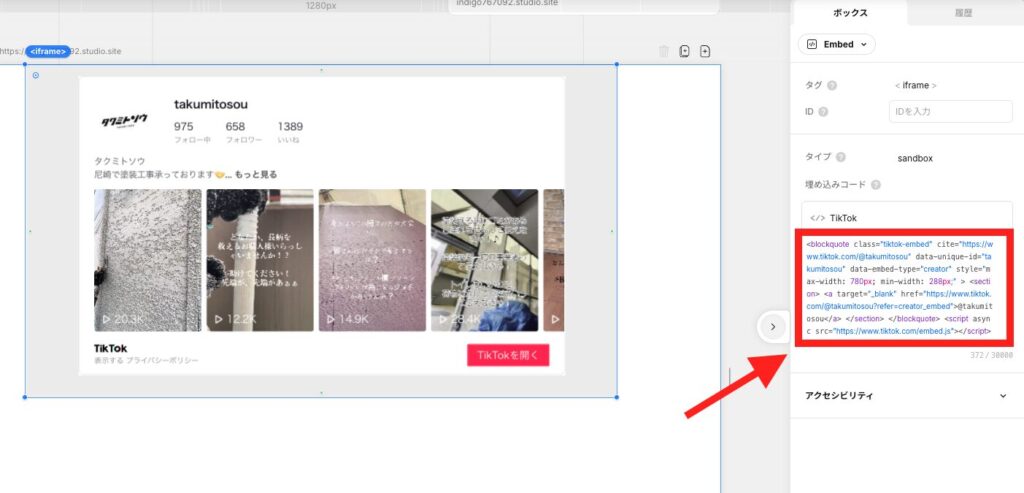
これでTikTokが埋め込まれたはずです。
大きさやレイアウトの調整に関しては、好みでおこなってみてください!
Studioのサイト制作は「Terace」にお任せ!
当メディアを運営する私達は、Studioの制作代行サービス「ラク子」を運営しています。



「デザイナー」と「フロントエンジニア」のフリーランス3名で運営しています!
- ポッキリ価格でホームページを制作できる
- 専属デザイナーが完全オリジナルのデザイン作成
- 納品後1ヶ月間は無料の電話サポートあり
- 自社更新できるホームページが作れる
- ホームページ制作期間中は何度でも無料相談できる
- 顔の出ているフリーランス3人が運営
- 維持費0円でホームページを運営できる
料金プランは、以下の通りです。


ポッキリ価格でホームページが作れるサービスであり、個人事業主や中小企業からよく選ばれています。サービス利用者の声を聞きたい方は、ぜひ以下のインタビュー記事をご覧ください。






今だけ、毎月3組まで制作費用が3万円割引になるキャンペーンを行っています。
先着順で締め切るので、気になる方はぜひお早めにお問い合わせください!










※コメントは最大500文字、5回まで送信できます